3つの異なる方法でWordPressサイトを複製する方法
公開: 2023-03-30WordPress は間違いなく強力なコンテンツ管理システム (CMS) です。 ユーザーフレンドリーなインターフェース、使いやすさ、および膨大なカスタマイズ可能なオプションにより、小規模ブランドから大規模ブランドまで、すべてのユーザーに広く使用されています. それでも、テスト、バックアップ、およびその他の目的で WordPress サイトのクローンを作成する必要がある場合がよくあります。
しかし、Web サイトのクローン作成は、多くのユーザー、特に技術に精通していないユーザーにとって、依然として困難で威圧的な作業です。 幸いなことに、それを行うにはいくつかの方法があります。 この記事では、最も役立つものを取り上げて、スキル セットに合った最適な方法を選択できるようにします。
その前に、いくつかの基本的な質問に答えます。 時間を無駄にすることなく始めましょう。
目次
- ウェブサイトの複製とは
- ウェブサイトのクローンが必要な理由
- WordPress ウェブサイトのクローンを作成する方法: ステップバイステップ ガイド
- おまけ: 同じ Web デザインをコピーして複数のドメイン/Web サイトに貼り付ける
- WordPress サイトのクローンを作成する方法に関するよくある質問
- WordPressサイトのクローンを作成する方法に関する最後の言葉
ウェブサイトの複製とは
ウェブサイトの複製とは、ウェブサイトの正確なコピーを作成し、それを別のドメインに配置することを意味します。 全体的な構造、デザイン、コンテンツ、および機能をコピーして、元の Web サイトと同一のバージョンを作成します。 手動で、または別のプラグインを使用して、Web サイトを複製できます。
ただし、許可なく他人のウェブサイトを複製すると、著作権法に違反し、法的罰則が科される可能性があります。 Google や他の検索エンジンは、そのようなサイトを見つけるたびにブラックリストに登録することがあります。
ウェブサイトの複製とコピー
クローン作成とコピーは密接に関連しているように見えますが、この 2 つにはわずかな違いがあります。 以下の表でそれらをチェックして、ウェブサイトのクローン作成についてのあなたの考えをさらに明確にしてください.
| トピック | ウェブサイトの複製 | Web サイトのコピー |
| 意味 | 実行中の Web サイトのレプリカまたは正確なバージョンを作成します。 | 実行中の Web サイトの一部またはすべてのコンテンツをコピーします。 |
| 目的 | デザインや機能性を真似すること。 | コンテンツの一部または全部を変更して再利用すること。 |
| 法的 | ほとんどが違法であり、知的財産法および著作権法に違反しています。 | コンテンツが公開前に変更されていない場合、違法である可能性があります。 |
ウェブサイトのクローンが必要な理由
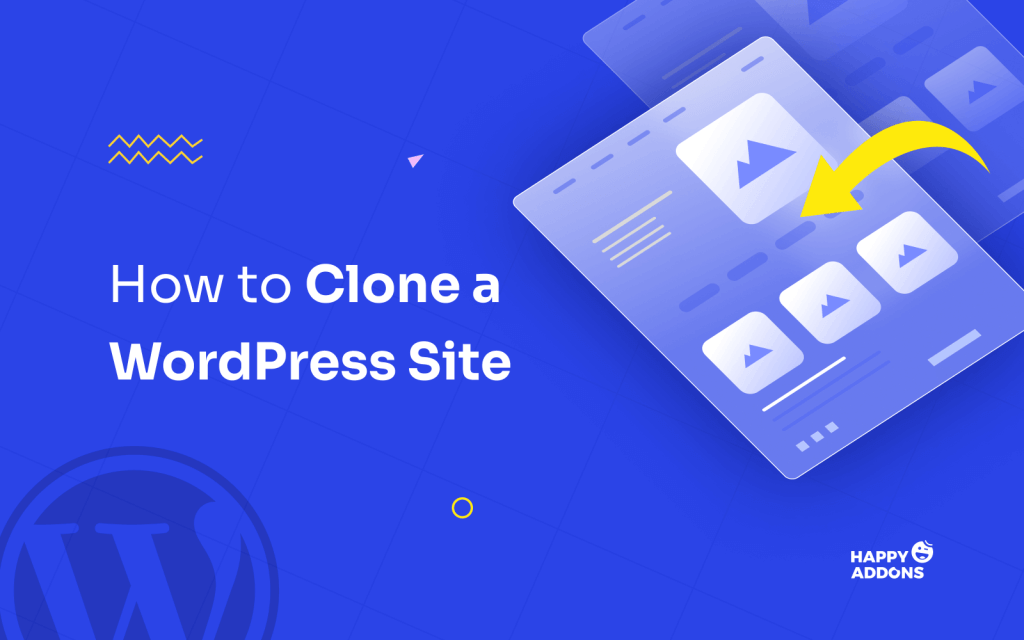
許可なくウェブサイトのクローンを作成することは違法です。 しかし、人々はいくつかの理由で自分のウェブサイトを複製することがよくあります。 Web サイトのクローンを作成する主な理由をいくつか見ていきましょう。
1. バックアップ コピーを作成する
Web サイトのクローンを作成すると、元のサイトで大規模なクラッシュが発生した場合に迅速に復旧できます。 多数の Web サイト バックアップ プラグインがオンラインで入手できますが、多くのユーザーは Web サイトを新しい場所に複製することを好みます。これには、データベース全体と Web コンテンツが含まれます。
2. 新しい機能、デザイン、および機能をテストする
新しいアプリケーションをインストールしたり、機能を更新したりする前に、ライブ Web サイトでの動作と反応を確認する必要があります。 複製されたサイトでは、ゲートウェイでこれを行うことができます。 プラグイン内にバグや互換性の問題があり、ウェブサイトを愛するのに害を及ぼす可能性があるかどうかを確認するのに役立ちます.
3.元のサイトのコードとフレームワークを分析する
ヘッドレス WordPress サイトを使用している場合は、フロントエンド コードとフレームワークを定期的にチェックする必要があります。 技術的な問題とその解決方法を早い段階で特定することにより、Web サイトが潜在的なダウンタイムを経験するのを防ぎます。
4. ステージング環境を作成する
複製された Web サイトをステージング環境として使用できます。 テーマまたはプラグインの開発者は、市場にリリースする前にステージング プラットフォームで変更や更新をテストできます。 すべてのプロのソフトウェア会社と開発者がそれを行っています。
5. 新しいホスティング サーバーに移行する
Web サイトを新しいサーバーに移行する前に、クローン バージョンをそこでホストして、サポート、パフォーマンス、およびその他の問題を確認できます。 彼らのサービスに満足したら、最終的にすべての Web コンテンツとデータベースをそこに移動することを決定できます。
WordPress ウェブサイトのクローンを作成する方法: ステップバイステップ ガイド
いくつかの方法で WordPress Web サイトを複製できます。 それらの最も一般的なものは、プラグインを使用した手動であり、 Softaculous アプリ インストーラーからのものです。 以下は、これらすべての方法で 1 つずつ複製する Web サイトのフロントエンド ビューです。 始めましょう!
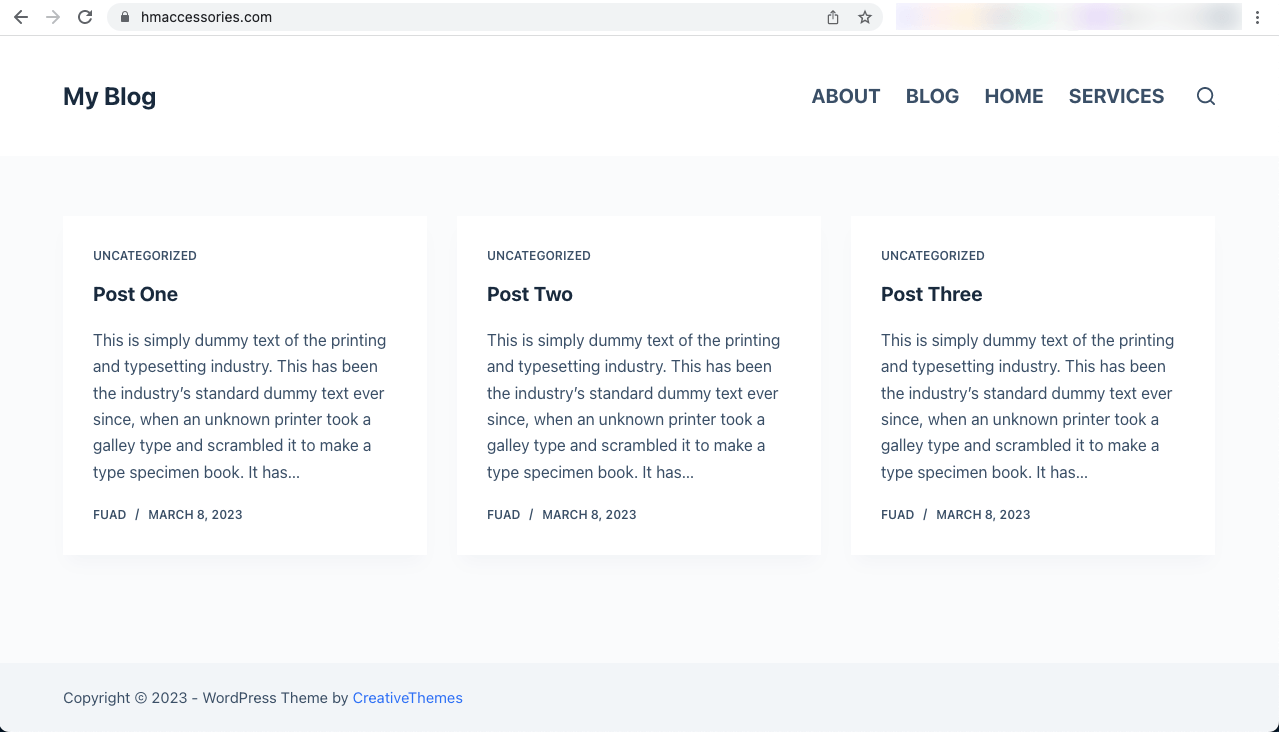
方法 1: WordPress サイトを手動で複製する方法
WordPress サイトのクローンを作成するプロセスに入る前に、準備しなければならない前提条件がいくつかあります。 彼らです:
- ドメイン/サブドメイン
- ホスティング サーバー
複製した Web サイトは、別のサーバーでホストすることも、元の Web サイトが既にホストされているサーバーと同じサーバーでホストすることもできます。 サブドメインを使用してこの方法を説明します。
ステップ 01: サブドメインを作成する
- cPanelにログインします。
- [ドメイン]セクションに移動します。
- その中の[ドメイン]オプションをクリックします。
注: cPanel テーマに基づいて、[ドメイン] セクションに [サブドメイン] オプションが表示される場合と表示されない場合があります。 以下の cPanel は、ホームページにサブドメイン オプションを表示しない Jupiter テーマを使用しています。 しかし、paper_lantern のような他のテーマはそれを示しています。
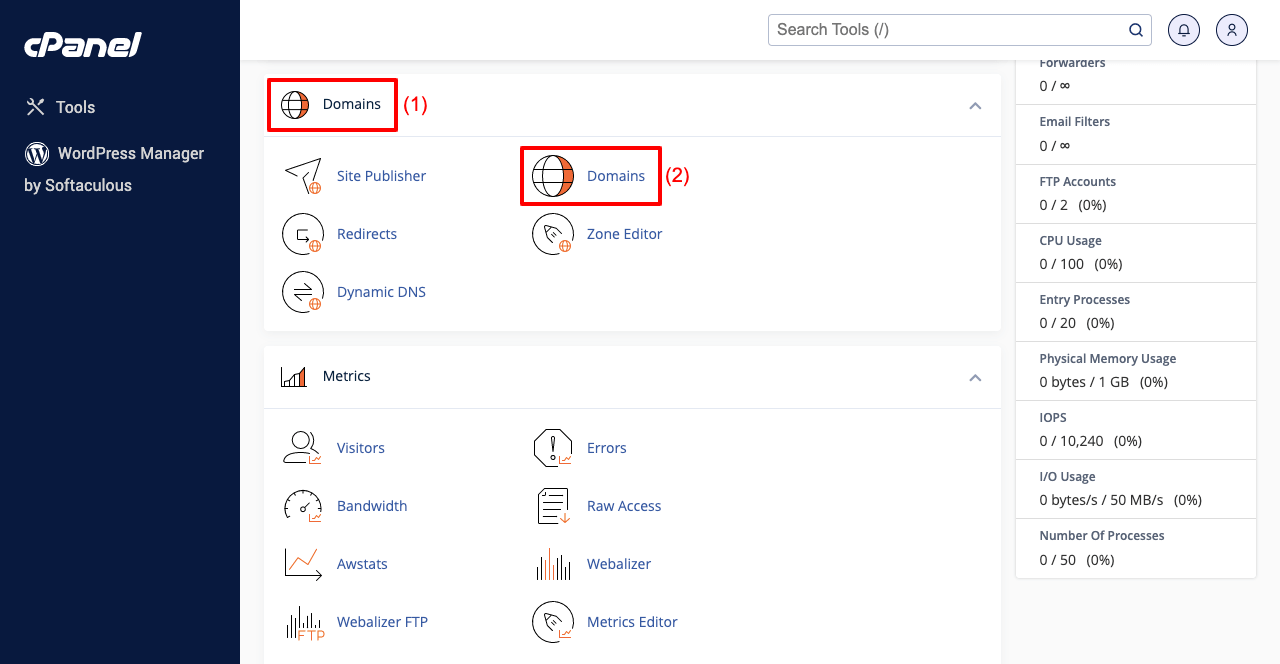
- [新しいドメインの作成]ボタンをクリックします。
- 新しいページが表示され、サブドメインを入力するフィールドが表示されます。
- 最初のフィールドにサブドメインを入力します。 ルート フィールドは自動的にそれを採用します。
- 最後に送信ボタンをクリックしてください。
注:サブドメインを記述する式は、頭文字 + ドット + ドメインです。 たとえば、 hmaccessories.com が元のドメインで、 test.hmaccessories.comがサブドメインです。 最初の単語として何でも追加できます。
- cPanel のホームページにアクセスします。
- [ファイル マネージャー]をクリックします。
- 作成したサブドメイン ディレクトリ ファイルにアクセスします。
- ( test.hmaccessories.com ) が完全に空であることがわかります。
- 元のドメインのディレクトリ(public_html)からすべてをコピーします。
ステップ 02: 元のドメイン ディレクトリからサブドメインにファイルをコピーする
- public_htmlに移動します。
- [設定]をクリックします。
- 画面にポップアップが表示されます。
- Show Hidden Files (dotfiles)の横にあるチェックボックスにチェックマークを付けます。
- 保存します。
- すべての隠しファイルがリストに表示されます。
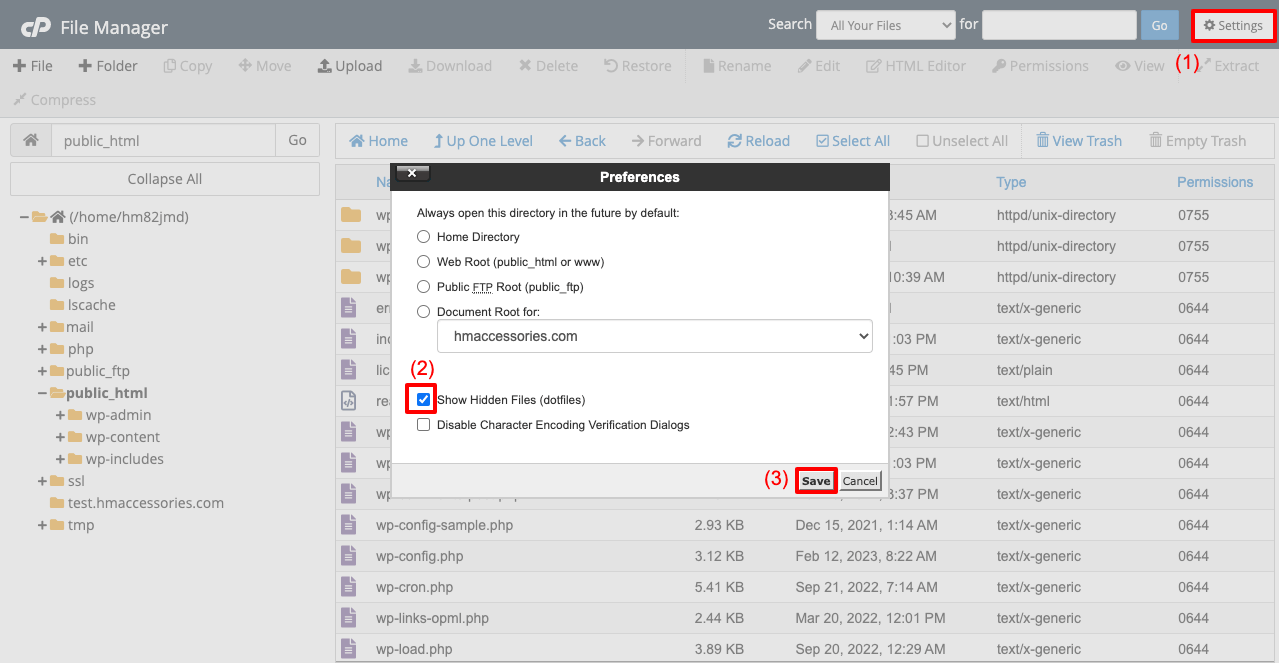
- キーボード + マウスのショートカット キーを使用して、リスト上のすべてのファイルを選択します。
- [コピー]ボタンをクリックします。
- 新しいポップアップが開きます。
- サブドメイン ディレクトリ ファイルの名前を入力します。
- その後、 [ファイルのコピー]ボタンをクリックします。
- これらすべてのファイルをサブドメイン ディレクトリ フォルダにコピーして保存します。
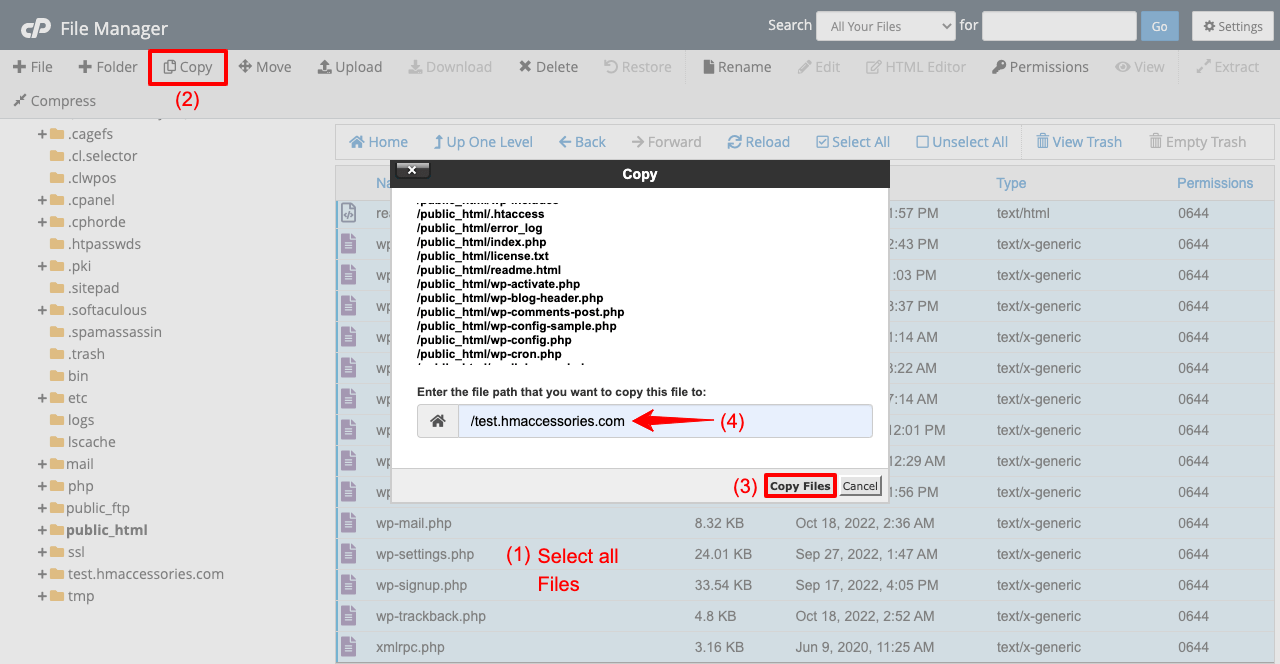
***特記事項: この投稿では、同じホスティング サーバーで Web サイトのクローンを作成する方法を示します。 ただし、別のサーバーに複製する場合は、これらのファイルをダウンロードしてホスティング サーバーにアップロードする必要があります。 ダウンロードの手順を以下に説明します。
- public_htmlに移動します。
- ファイルを再度選択します。
- 圧縮ボタンを押します。
- GZiped Tar アーカイブオプションを選択します。
- [ファイルの圧縮]ボタンをクリックします。
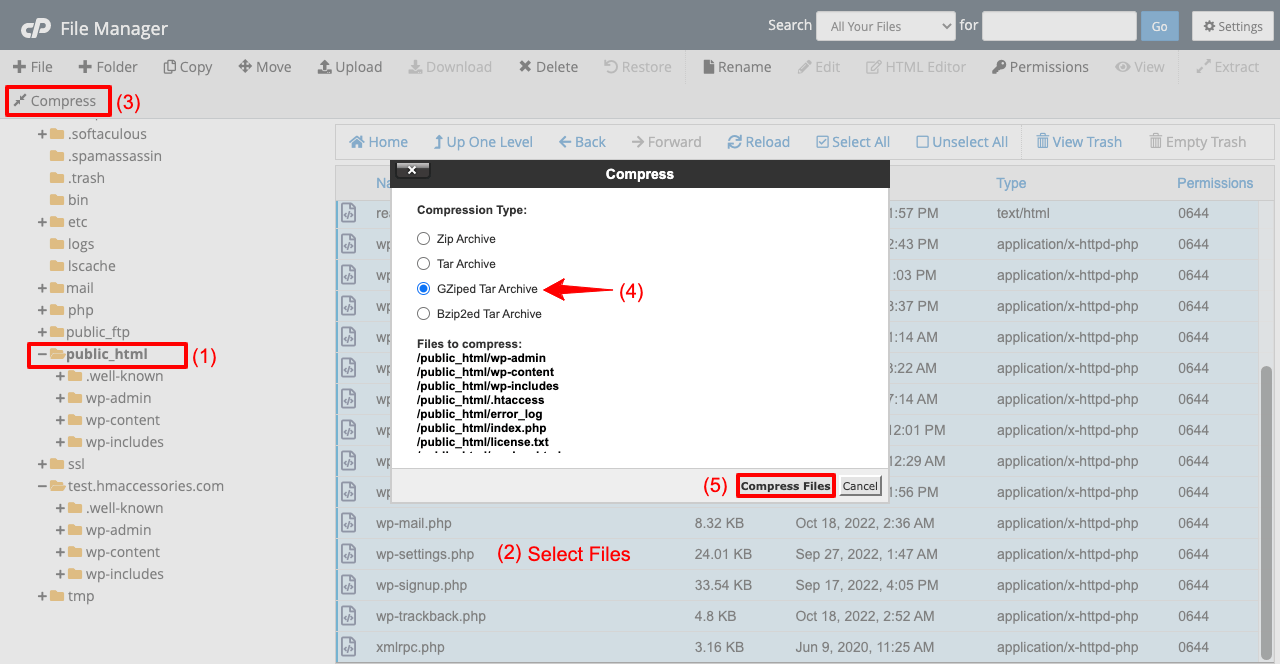
ファイルが圧縮されていることがわかります。 FTP をダウンロードしてこのサーバーに接続し、zip ファイルを FTP 経由で新しいサーバーに送信してから、そこでファイルを抽出する必要があります。 自分でできることを願っています。 最高の FTP クライアントを探ります。
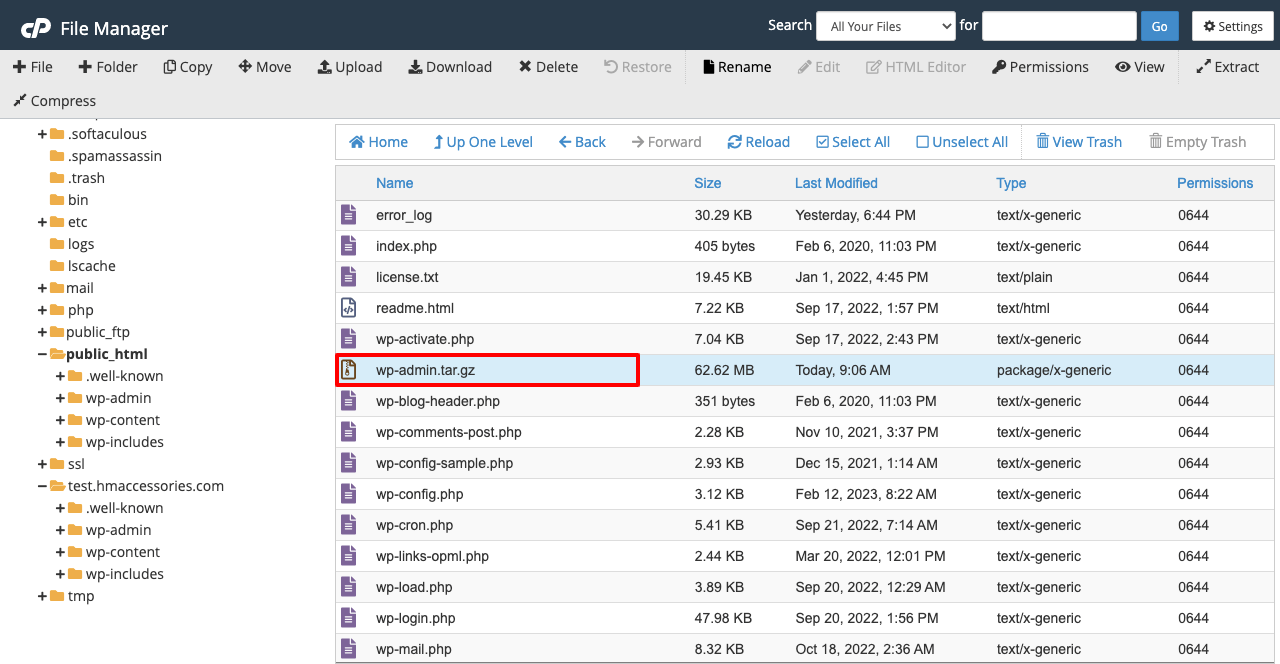
ステップ 03: クローン サイトのデータベースを作成する
- cPanel > MySQL データベースに移動します。
- Create New Databaseのフィールドにクローン Web サイト名を入力します。
- 最後に[データベースの作成]ボタンをクリックします。
- 新しいデータベースが作成されます。
- ただし、新しいデータベースは完全に空になります。
- 古いデータベースからファイルをコピーして、新しいデータベースに貼り付ける必要があります。
- cPanel > phpMyAdminに移動します。
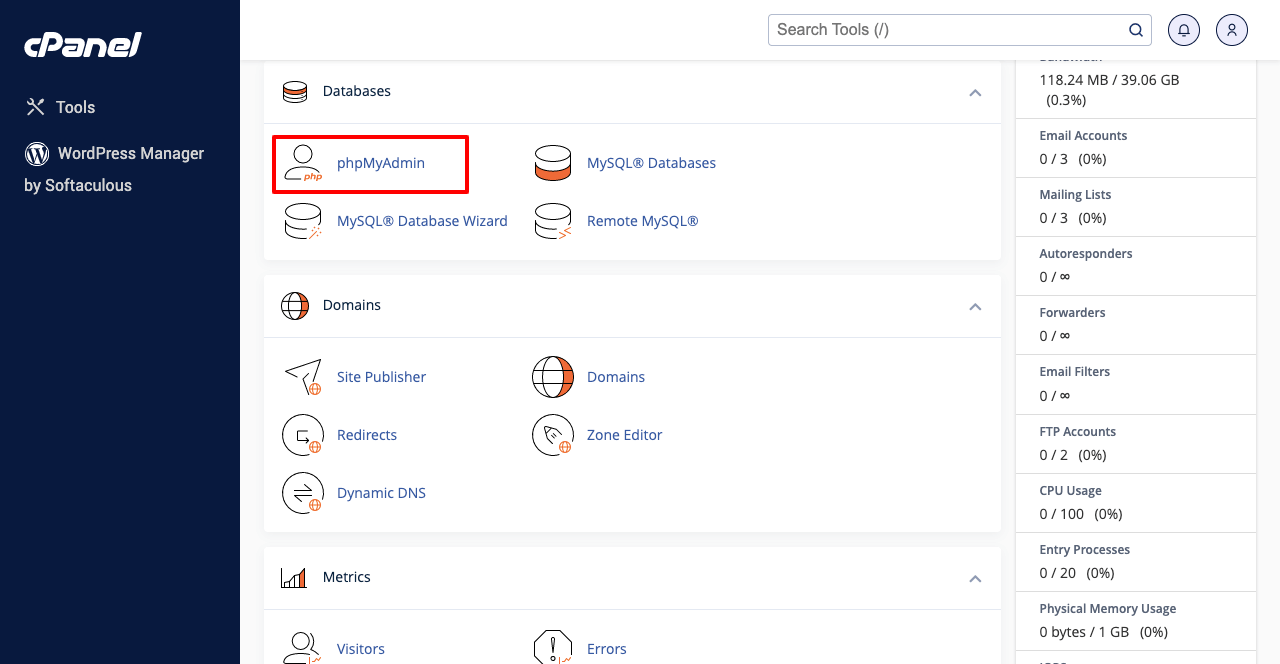
- まず、新しいデータベース (test.hmaccessories.com) をクリックします。
- 完全に空であることがわかります。
- 古いデータベースに移動し、上部の[エクスポート]ボタンをクリックします。
- 新しいページに移動します。
- フォーマット セクションの下にある[実行]ボタンをクリックします。
- データベースファイルがダウンロードされます。
***特記事項: データベースが非常に大きく、ダウンロード中に圧縮したい場合-
- [エクスポート方法] で[カスタム]を選択します。
- 圧縮オプションからgzipを選択します。
- ページを最後までスクロールし、 [Go]ボタンをクリックします。
- 複製された Web サイトのデータベースに移動します。
- インポートボタンを押します。
- [Choose file]をクリックして、古いデータベースをアップロードします。
- ページを下にスクロールし、最後に[Go]ボタンをクリックします。
- 複製された Web サイトのデータベースは、古いデータベースのファイルでいっぱいになります。
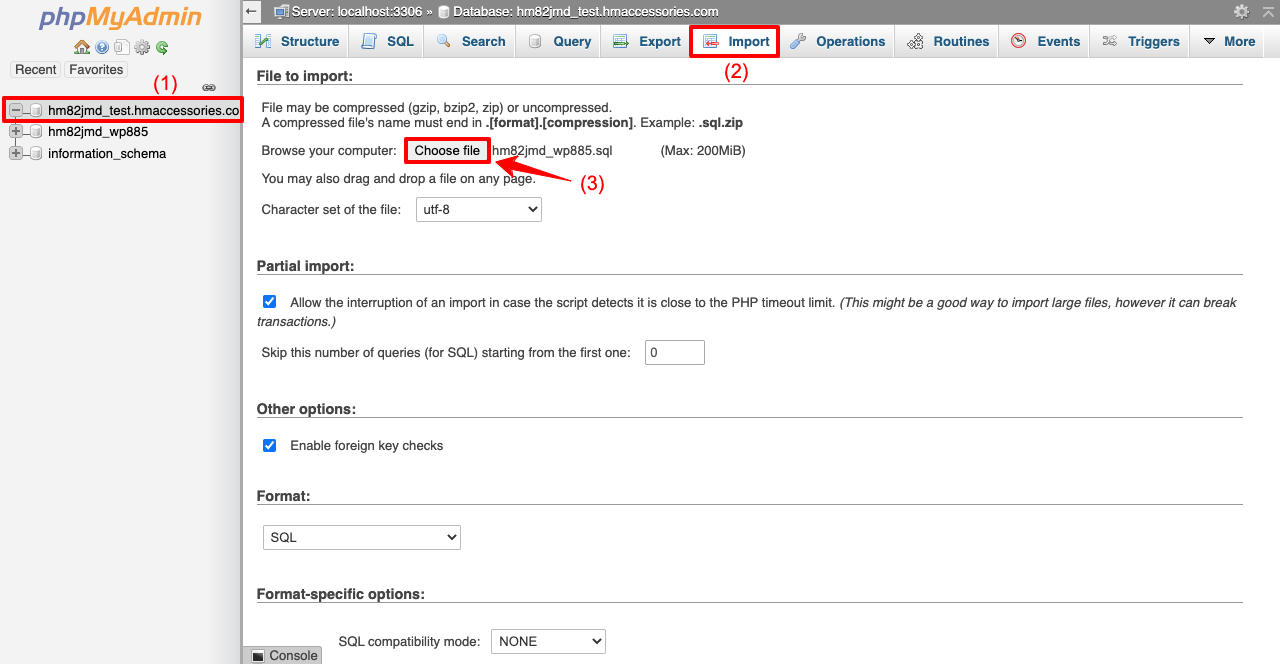
ステップ 04: wp-config.php ファイルを編集する
- cPanel > File Manager > your subdomainに移動します。
- wp-config.phpを選択
- 上から編集ボタンを押します。
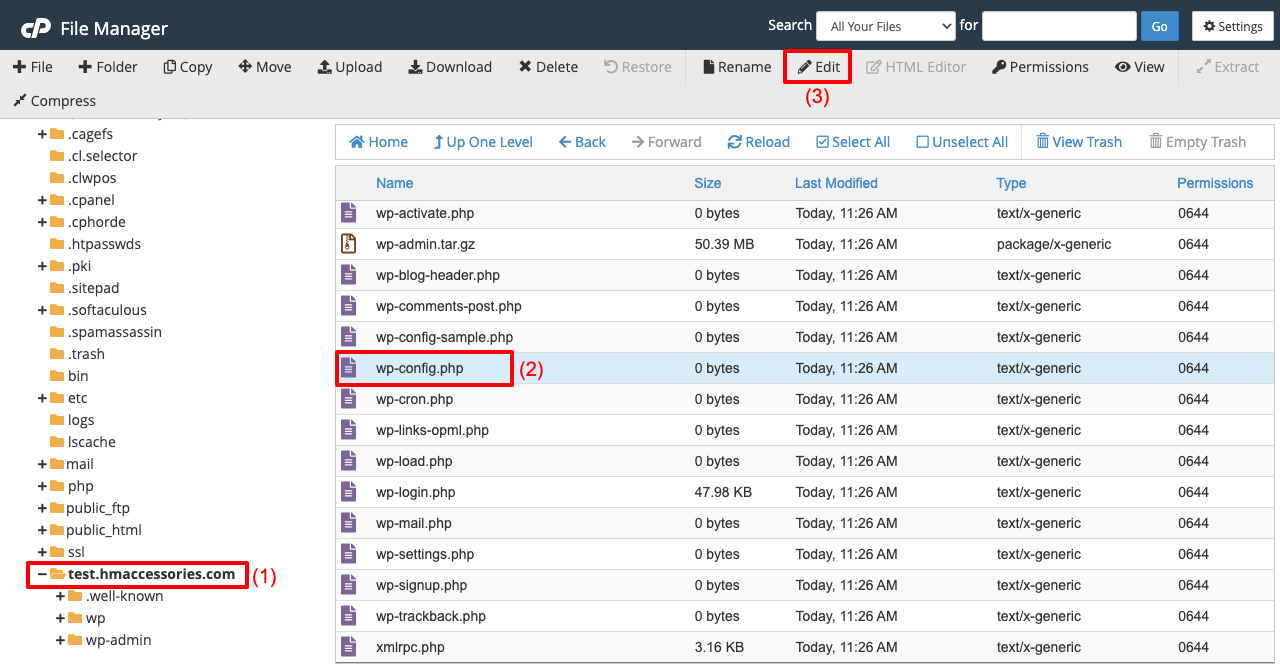
- ページを少し下にスクロールします。
- DB_NAMEとDB_USERの横に複製した Web サイト名を設定します。
- ログインパスワードもここから変更できます。
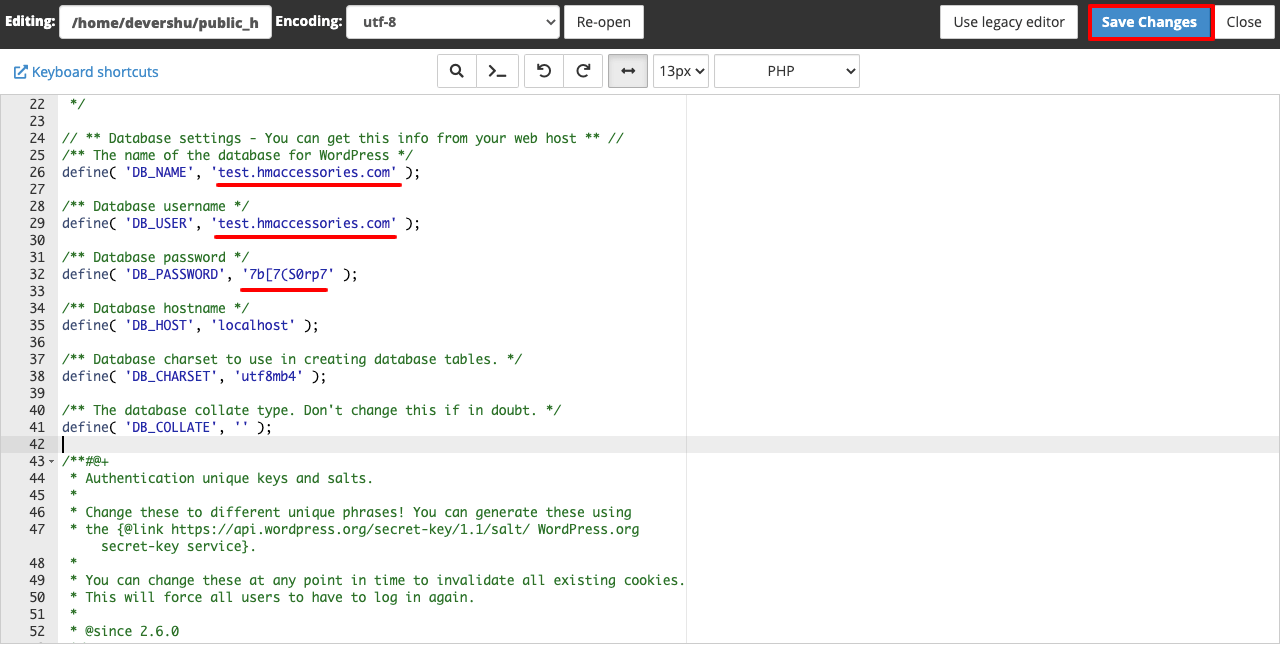
ステップ 05: 新しいユーザーをデータベースに追加する
- cPanel > MySQL データベースに移動します。
- ここからもユーザーパスワードを設定または変更できます。
- [ユーザーをデータベースに追加]セクションまで下にスクロールします。
- データベースを選択し、 [追加]ボタンをクリックします。
- ALL PRIVILEGESの横にあるチェックボックスにチェックを入れます。
- 最後に[変更を行う]ボタンをクリックします。
ステップ 06: 複製されたサイトに DNS レコードを追加する
DNS レコードを追加しないと、複製された Web サイトが有効にならない場合があります。 プロセスは簡単です。
- cPanel > Domains > Zone Editorに移動します。
- 複製したサイトの横にある[+ 記録]ボタンをクリックします。
- 名前と IP アドレスを追加します。
- 最後にAdd An A Recordボタンをクリックします。
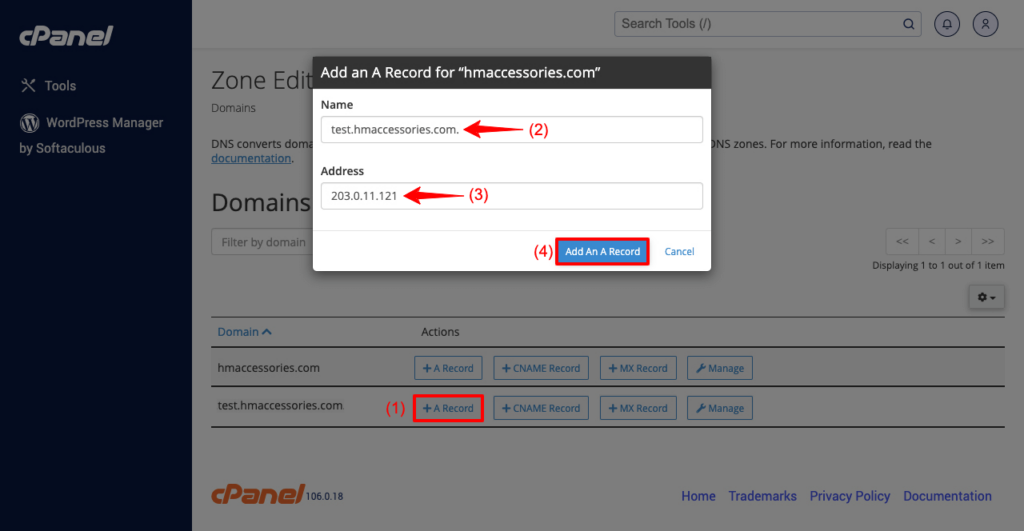
プレビュー
次に、複製された Web サイトをフロント エンドからプレビューします。 完璧に機能していることがわかります。
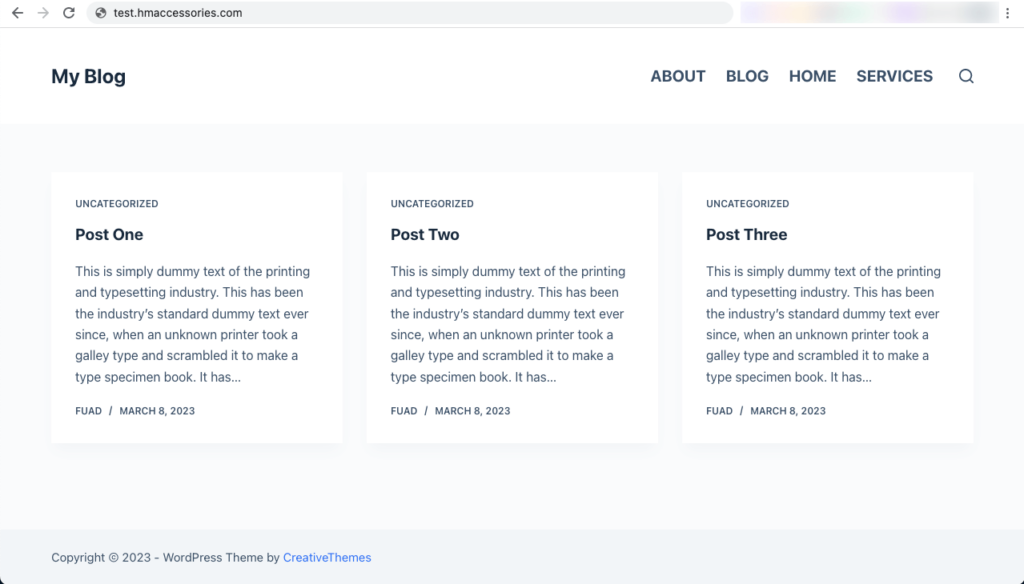
方法 2: プラグインを使用して WordPress サイトを複製する方法
手動プロセスに伴うすべての手間をかけたくない場合は、プラグインを使用して WordPress サイトのクローンを作成できます。 オンラインには、簡単に実行できるプラグインが多数あります。 最もよく使用されるプラグインには、FastDup、WPVivid、Updraft Plus、Duplicator、ManageWP などがあります。
人気のあるバックアップ プラグインであるWPVivid プラグインを使用してプロセスを説明します。 バックアップ プラグインの選択の背後にあるロジックは、Web サイトを複製するための基本的な手順は、Web サイトのバックアップと同じであるということです。
追加のライブ ドメインがなく、元のサイトをローカル Web サイトに複製したい場合は、この方法が最適です。 以下の手順に進みましょう。
ステップ 01: WPVivid プラグインをインストールしてアクティブ化する
- Plugins > Add Newに移動します。
- 検索ボックスに「WPVivid」と入力します。
- プラグインが一番上に表示されます。
- インストールしてアクティブ化します。
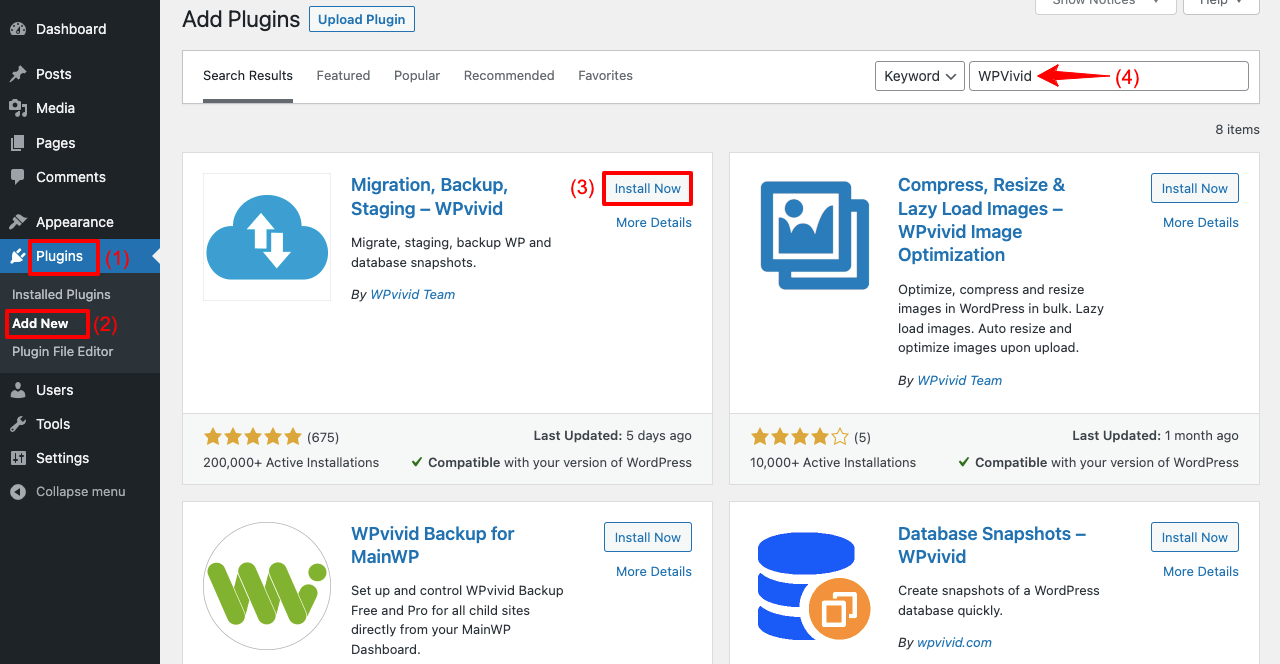
ステップ 02: ウェブサイトをバックアップし、バックアップ ファイルをダウンロードする
- 管理メニュー バーからWPvivid バックアップオプションに移動します。
- プラグイン ダッシュボードにいくつかのオプションが表示されます。
- Database+FilesとSave Backups to Localを選択することをお勧めします。
- 最後に[今すぐバックアップ]ボタンをクリックします。
- 元のウェブサイトのバックアップが作成されます。
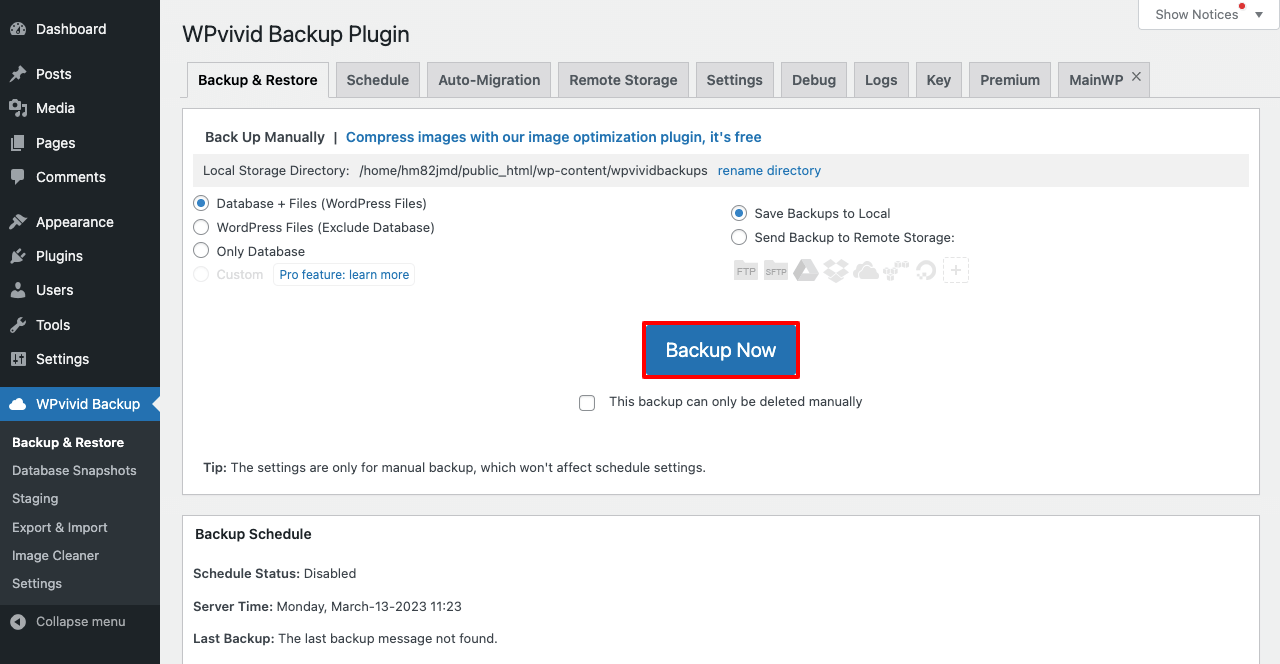
- ページを少し下にスクロールします。 バックアップ コピー ファイルが取得されます。
- 行の[ダウンロード]ボタンをクリックします。
- これにより、ファイルを zip ファイルでダウンロードできるようになります。
- [ダウンロード]オプションをもう一度クリックすると、バックアップ ファイルのダウンロードが開始されます。
ステップ 03: バックアップ ファイルを新しい Web サイトにアップロードする
- 新しい Web サイトのダッシュボードに移動します。 WPVivid プラグインもそこにインストールされていることを確認します。
- 少し下にスクロールします。 アップロードオプションが表示されます。
- [ファイルの選択]ボタンをクリックして、先ほどダウンロードしたファイルを追加します。
- 最後に、下の[アップロード]ボタンをクリックします。
- ダウンロードしたファイルは、新しい Web サイトにアップロードされます。
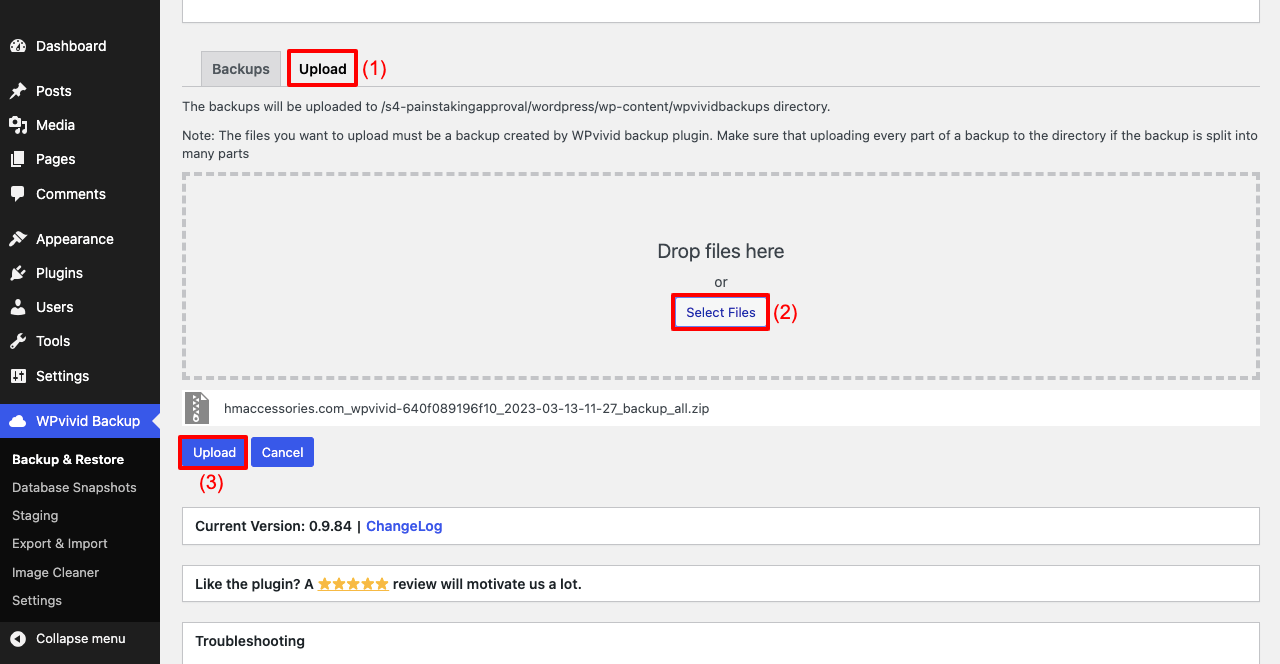
- バックアップ ファイルがアップロードされたら、それらを復元する必要があります。
- [バックアップ] タブの下に、 [復元]オプションが表示されます。 クリックして。
- その後、別の復元ボタンが表示されます。 もう一度打つ。
- プロセスが完了するまで数分かかります。
ステップ 04: 複製した Web サイトにログインする
ほとんどの人はここで間違いを犯します。 この新しい Web サイトで既に使用していたのと同じユーザー名とパスワードを使用します。 ただし、別の Web サイトのファイルとデータベースをこの Web サイトにアップロードしたため、そのユーザー名とパスワードは、複製した (元の) Web サイトと同じになります。

- 元の Web サイトのユーザー名とパスワードを配置します。
- ログインボタンをクリックします。
- フロントエンドに行きます。 Web サイトが正常に動作していることがわかります。
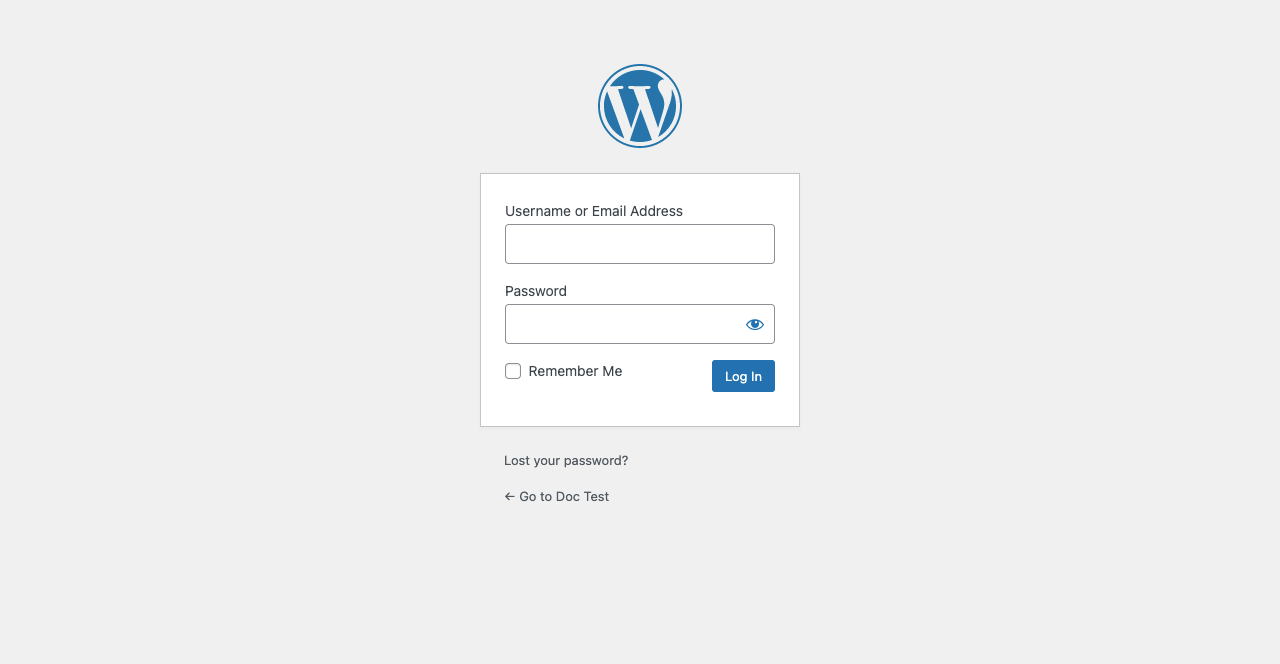
WordPress ウェブサイトのクローンを作成するために使用できるオンラインのプラグインは他にもたくさんあります。 以下は、WPVivid プラグインの代替として試すことができる人気のある WordPress プラグインのリストです。
- Migrate Guru: WordPress の無料移行とクローン作成
- オールインワン Wp 移行
- ブログバルート
- 複製機
方法 3: Softaculous から WordPress サイトを複製する方法
大小を問わず、ほぼすべての Web ホスティング サーバーが、現在、ユーザーに無料の cPanel アクセスを提供しています。 すべての cPanel で、元の Web サイトを複製できる Softaculous オプションを利用できます。 ただし、この方法を使用すると、Web サイトを別のホスティング サーバーに複製することはできません。
目的の Web サイトを、既にホストされているのと同じサーバーに複製する必要があります。 さらに、この方法を開始する前に完了しなければならない前提条件がいくつかあります。
前提条件
- 新しいドメインが追加されているか、cPanel でサブドメインが準備されていることを確認してください。
- ドメインに HTTPS プロトコルが必要な場合は、SSL 証明書をインストールしてください。
すべての準備が整ったら、以下で説明する手順に従ってください。
ステップ 01: cPanel から Softaculous に移動します。
- cPanelにログインします。
- Software > WordPress Manager by Softaculousに移動します。
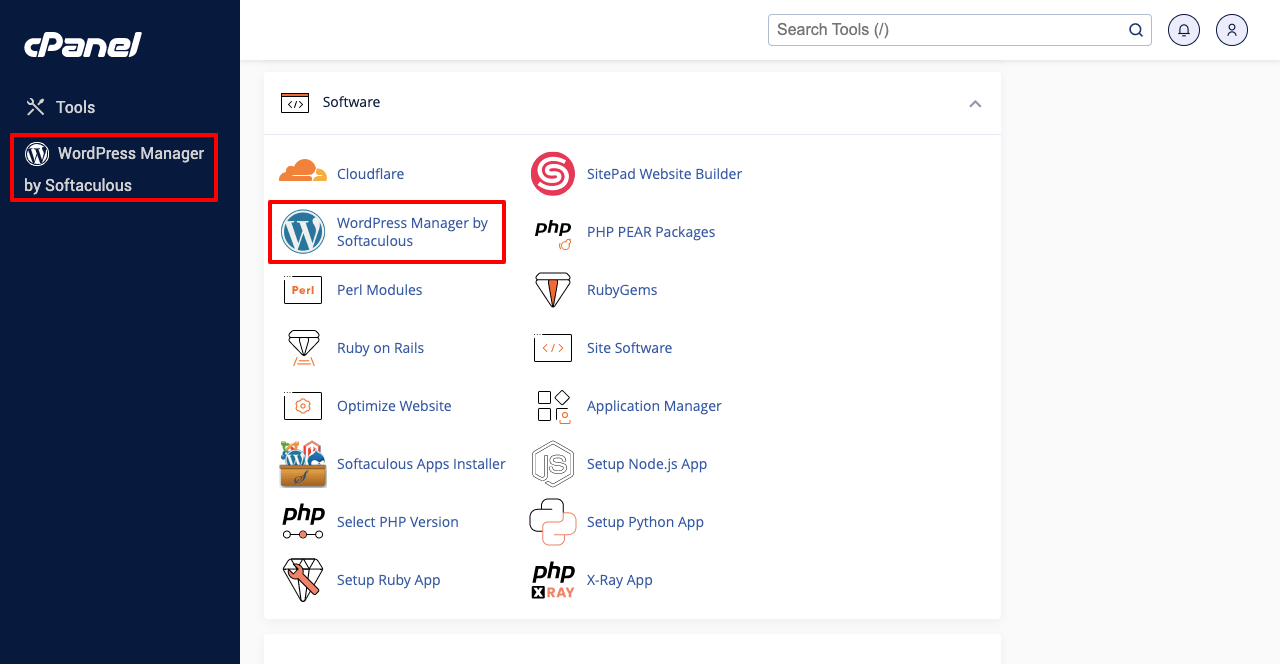
ステップ 02: 複製された Web サイトをインストールする
- この cPanel に追加されたすべてのドメインのリストが表示されます。
- この cPanel にはドメインが 1 つしかないため、リストが短いことがわかります。
- 矢印アイコンをクリックします。
- 少し下にスクロールして、 [クローン]ボタンをクリックします。
- 新しいページに移動します。
- この元の Web サイトを複製するドメインを選択します。
- 最後に、 [Clone Installation]をクリックします。
ステップ 03: ウェブサイトにログインしてプレビューする
- 方法 2 で説明されている手順に従って、複製 Web サイトにログインします。
- フロントエンドに移動してプレビューします。
- すべてが正常に機能していることがわかります。
これらはすべて、元の Web サイトのクローン バージョンを作成するための最良の 3 つの方法です。
おまけ: 同じ Web デザインをコピーして複数のドメイン/Web サイトに貼り付ける
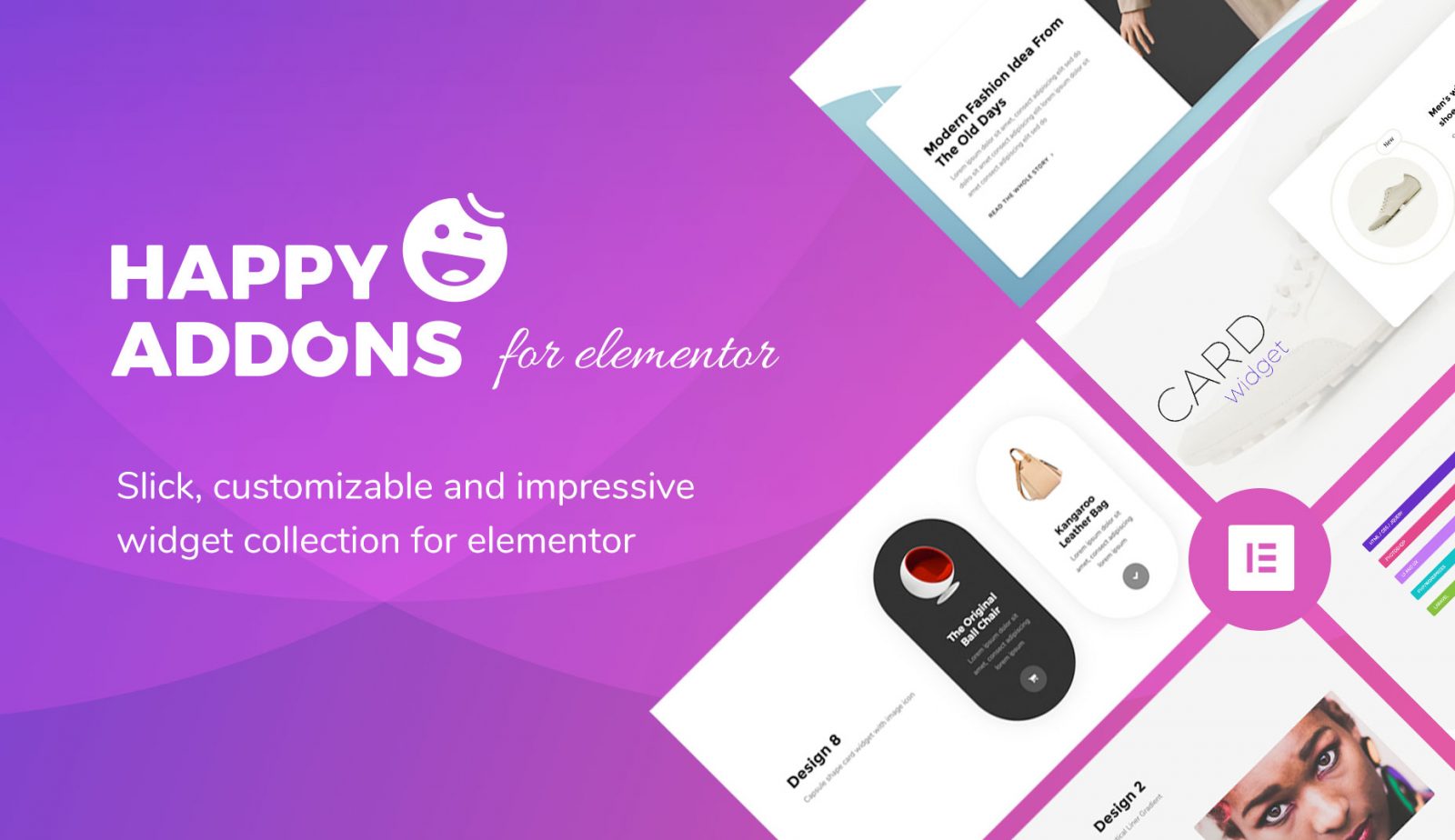
何もコーディングせずに、同じ Web デザインを複数のドメインにコピー アンド ペーストすることを夢見たことがありますか? まったく新しいウェブサイトのデザインは、常に時間がかかり、多くの労力を必要とします。 したがって、すでに美しい Web デザインがある場合は、それらを他のドメインにコピー アンド ペーストし、特定の領域をカスタマイズしてユニークに見せることをお勧めします。
Web サイトが Elementor で設計されている場合、HappyAddons のクロス ドメイン コピー ペースト機能を使用して Web サイトでこれを有効にすることができます。
HappyAddons は、実際には Elementor プラグインのアドオンです。 Elementorで構築されたWebサイトを強化するための多数の追加機能とウィジェットが付属しています. クロス ドメイン コピー ペーストは、このアドオンのプレミアムでプロフェッショナルな機能です。
クロスドメインのコピー貼り付け機能のしくみ
Web サイトが Elementor で設計されていることを確認してください。 次に、手順に従って、以下に示すソースを調べます。
ステップ 01: Web サイトに以下のプラグインをインストールして有効にします。
- Happyアドオン
- HappyAddons Pro (プロフェッショナル)
ステップ 02: あるドメインから別のドメインにウィジェットまたはセクションをコピーして貼り付ける
- Elementor Canvas で目的の Web サイトの Web ページを開きます。
- 6 点アイコンをクリックしてセクションを選択するか、列を右クリックして選択します。
- ポップアップ メニュー リストの[X コピー セクション]をクリックします。
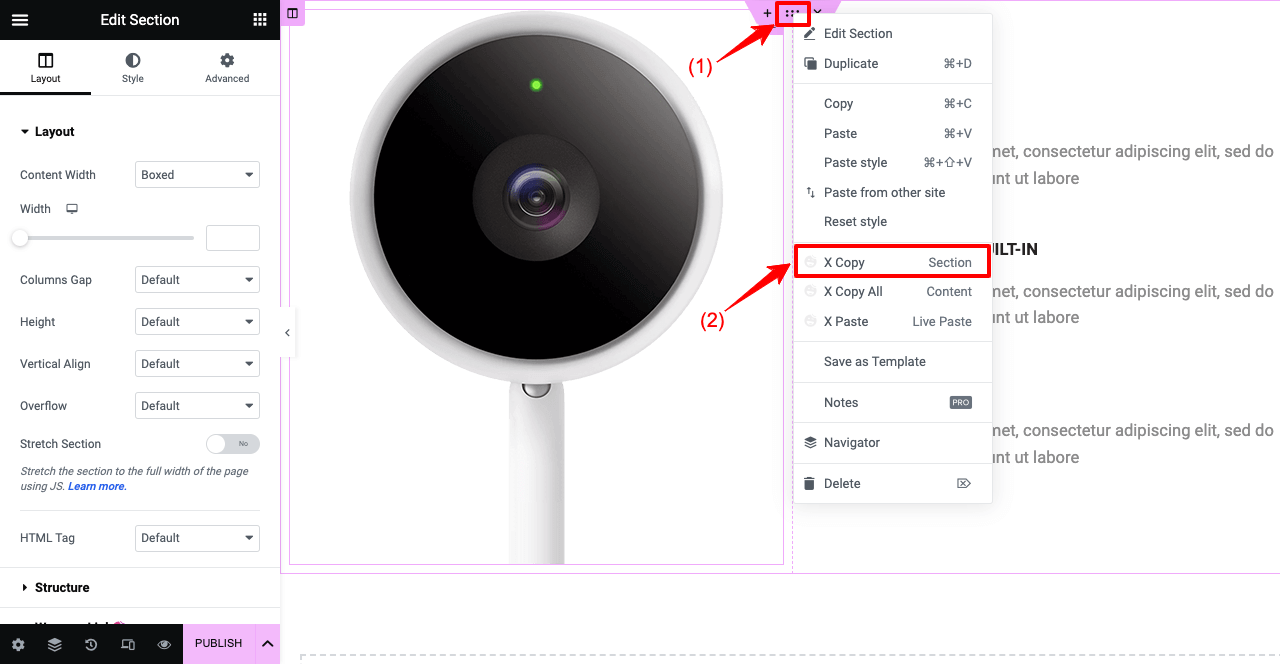
- 新しいドメインの Web サイトのページを開きます。
- デザイン要素を貼り付けるセクションに移動します。
- マウスの右ボタンをクリックします。
- オプションX Paste Live Pasteを押します。
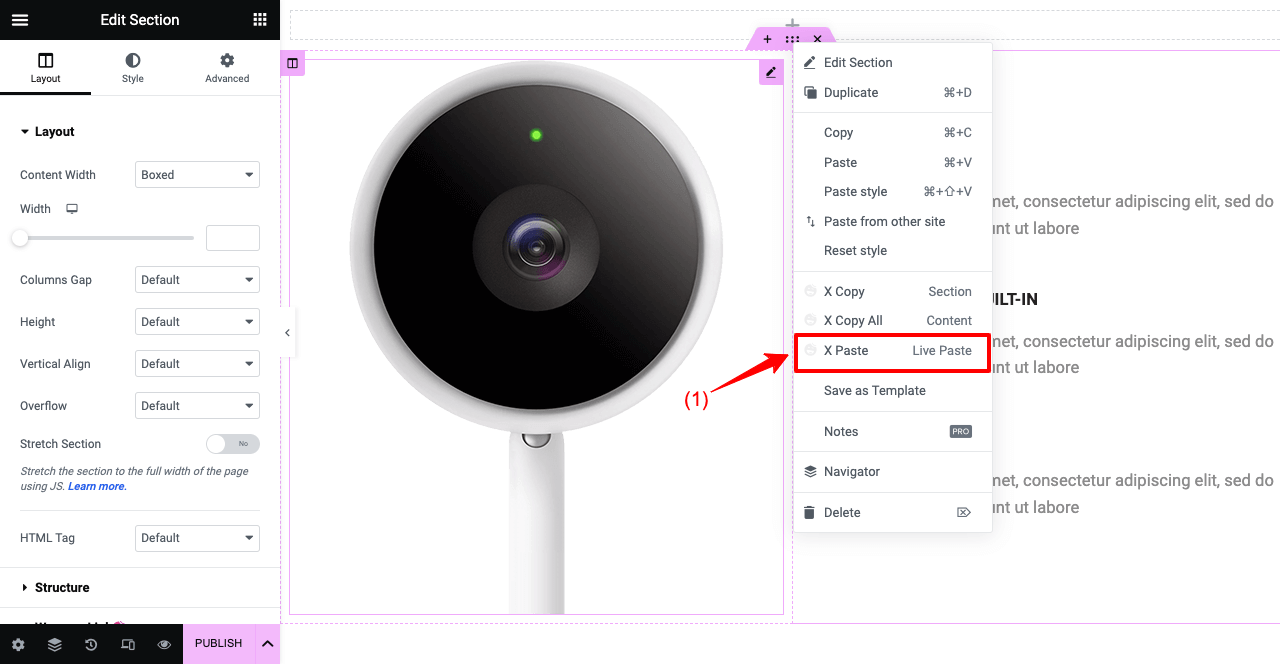
同様に、特定のウィジェットと列をコピーして貼り付けることができます。 ウィジェットまたは列にカーソルを置き、マウスを右クリックします。 X Copy WidgetまたはX Copy Columnを押します。 上記のガイドに従って、新しいドメインの Web ページに貼り付けます。
ステップ 03: Web ページ全体をあるドメインから別のドメインにコピーして貼り付ける
- コピーするページを開きます。
- ページ上の任意の場所にカーソルを置き、マウスを右クリックします。
- X [すべてのコンテンツをコピー]オプションをクリックします。
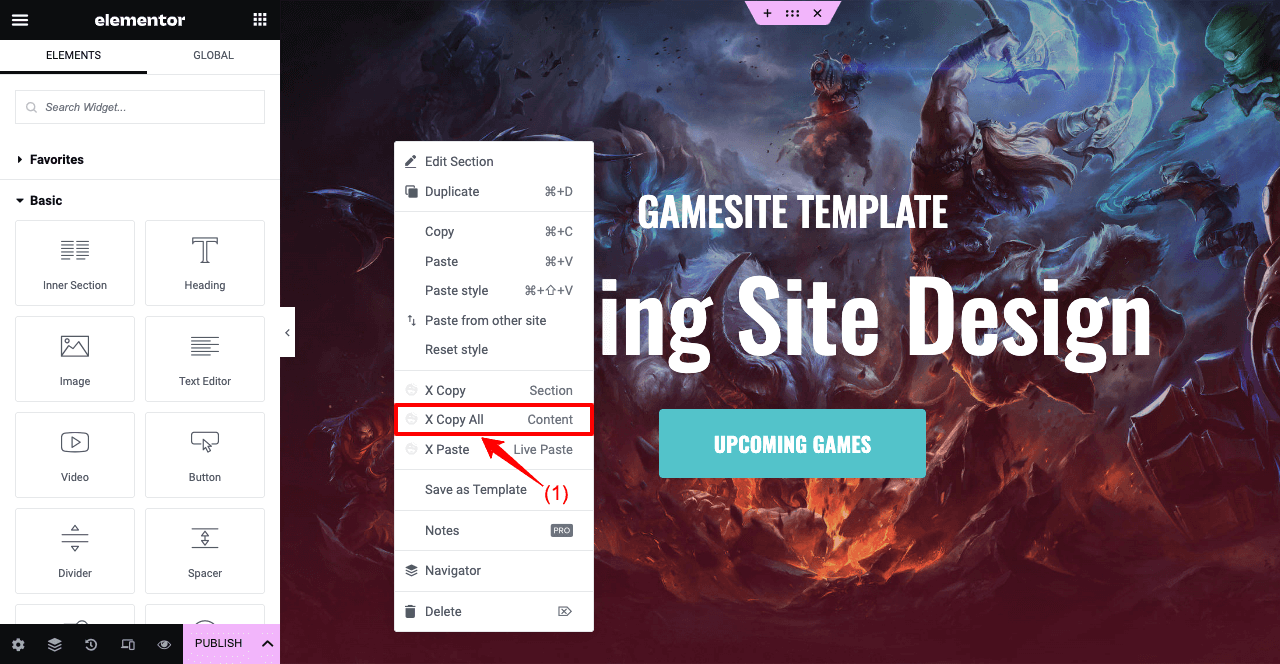
- 別のドメインに移動し、Elementor Canvas でページを開きます。
- マウスを右クリックします。
- リストのX Paste Live Pasteオプションをクリックします。
- 数秒以内に、ページ全体が画面に表示されます。
- これで、少しカスタマイズして、ユニークな外観にすることができます。
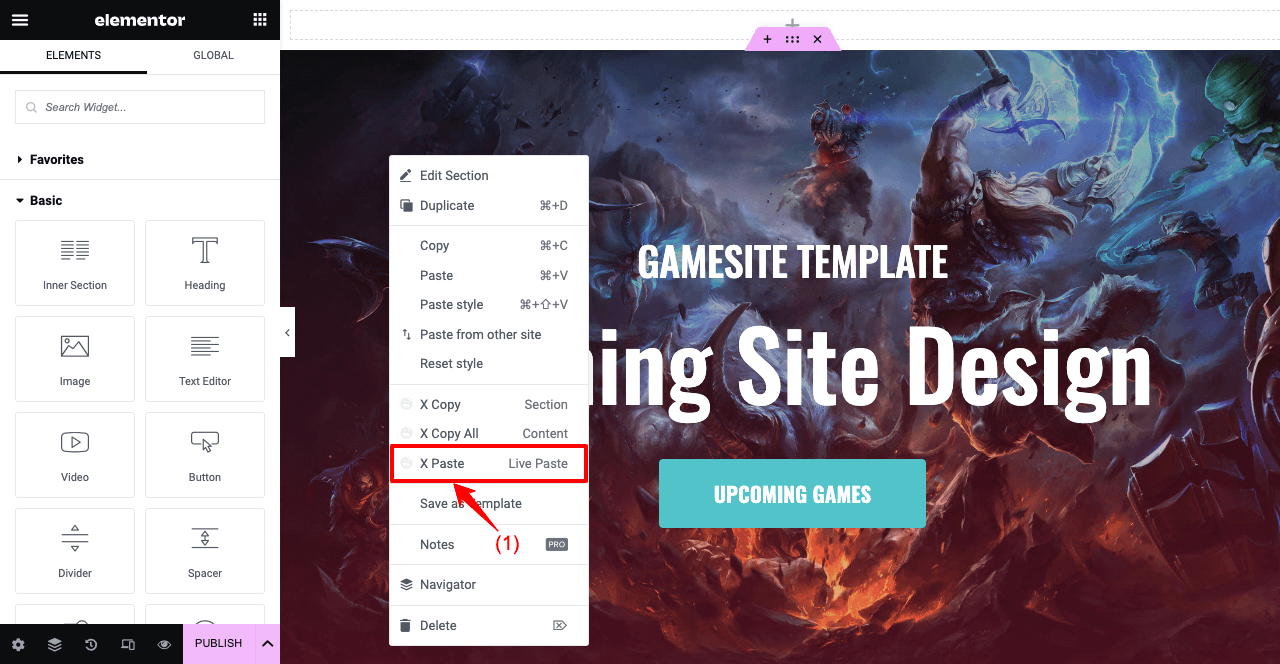
詳細については、下に添付されている YouTube ビデオをご覧ください。
したがって、同じ Web デザインをコピーして、複数の Web サイトに必要なだけ簡単に貼り付けることができます。 この機能は、Web デザインおよび開発機関にとって非常に有益です。
WordPress サイトのクローンを作成する方法に関するよくある質問
上記の方法に満足していただければ幸いです。 しかし、これらのチュートリアルの方法とは別に、いくつか突っついた質問がまだ心に残っているかもしれません. そのため、オンラインで一般的に見られるいくつかの基本的な質問のリストをまとめ、このセクションでそれらに回答しました.
Web サイトのクローンを作成することは合法ですか?
テスト目的および非営利目的で Web サイトを複製する場合、法的な問題はありません。 ただし、収益化を目的としている場合、複製された Web サイトは元の Web サイトの IP、商標、および著作権を侵害する可能性があります。
ウェブサイト全体をダウンロードできますか?
いくつかのバックアップ プラグインは、Web サイト全体をダウンロードするのに役立ちます。 最も人気のあるものは、FastDup、WPVivid、Updraft Plus、Duplicator、ManageWP です。
他の人が私の同意なしに私のウェブサイトを複製することはできますか?
はい、今日、ユーザーの同意なしに Web サイトを複製する方法はたくさんあります。 最もフォローされているテクニックは次のとおりです。
1.手動コピー
2. 自動スクリプト
3. サードパーティ製ソフトウェアの使用
Web サイトが複製されているかどうかを確認する方法
1. あなたのウェブサイトの単語を Google で検索して、他のサイトに表示されるかどうかを確認します。
2. Web デザイン、レイアウト、およびメディア ファイルを精査します。
3. HTML ソース コードを確認します。
4. Google アラートを設定して、新しい Web サイトが Web 名とキー フレーズを使用しているかどうかを監視します。
5. Copyscape、PlagSpotter、Siteliner などのツールを使用します。
あなたのウェブサイトをクローンから保護する方法は?
1. Web データを暗号化するための SSL 証明書を用意して、誰もコピーできないようにします。
2. IP ブロッキングや CAPTCHA などのアンチ スクラップ ツールを使用して、自動スクラップを防止します。
3. CDN を使用してサイト データを複数のサーバーに分散し、一度にコピーできないようにします。
4.フッターなどに著作権表示を追加して、誰かがあなたのデータをコピーした場合に法的措置を取ることができるようにします。
WordPressサイトのクローンを作成する方法に関する最後の言葉
Web サイトのクローンを作成することは、今日ではもはや難しい作業ではありません。 手動で行う方法は少し複雑ですが、他の方法は比較的簡単です。 テスト、開発、または他のスキルの練習のためにサイトを複製する場合でも、この記事で説明されている方法を使用できます。
cPanel に関する高度な知識がある場合は、最初の方法が最適です。 ただし、初心者または中級者の場合は、残りの 2 つの方法が最適です。 ただし、選択する方法は、特定のニーズと好みによって異なります。
ただし、大きな変更を加える前に、必ずバックアップを取っておくことを忘れないでください。 事故が発生した場合、このバックアップは、可能な限り早い時間内にウェブサイトを復元するのに役立ちます.
ニュースレターを購読する
Elementor の最新ニュースとアップデートを入手する
